您现在的位置是:网站首页> 编程资料编程资料
windows下查看端口的方法[图文]_windows_Windows系列_操作系统_
![]() 2023-03-07
801人已围观
2023-03-07
801人已围观
简介 windows下查看端口的方法[图文]_windows_Windows系列_操作系统_
小编的同事昨天遇到了一个问题,在运行某个程序的时候,总提示说程序端口被占用,不能运行,这可就着急了,今天小编一系列的查看,解决了问题,今天就来教大家windows如何查看端口,从而知道端口被哪个程序占用了,然后在进行处理即可。下面我们一起来看看具体内容。
步骤一、Windows查看所有的端口
点击电脑左下角的开始,然后选择运行选项,接着我们在弹出的窗口中,输入【cmd】命令,进行命令提示符。然后我们在窗口中输入【netstat -ano】按下回车,即会显示所有的端口占用情况。如图所示:
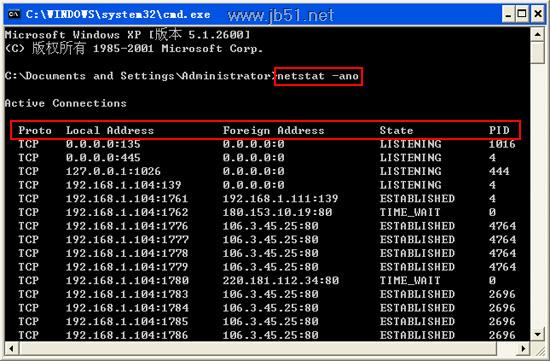
步骤二、查询指定的端口占用
在窗口中,继续输入【netstat -aon|findstr "提示的端口"】,例如小编提示的端口为2080,那么小编就输入命令为【netstat -aon|findstr "2080"】,回车之后就可以看见列表中的PID,然后根据PID在电脑的任务管理器中查看对应的占用程序,接着进行关闭即可。
步骤三、查询PID对应的进行进程
如果在上面步骤之后,我们得到的PID为2016,那么我们就可以输入命令【tasklist|findstr "2016"】,在第一行显示的名字就是程序名,这样我们就明白是那个程序占用的端口。
步骤四、然后我们输入命令【taskkill /f /t /im 程序名】即可。
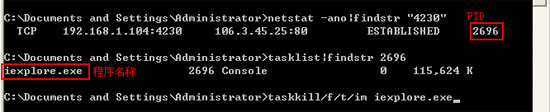
以上就是关于windows如何查看端口的全部内容,希望对大家有所帮助。
相关内容
- DISM修改WDS启动镜像实现自动捕获镜像_windows_Windows系列_操作系统_
- windows使用netsh设置静态&动态ip的脚本_windows_Windows系列_操作系统_
- Windows系统的安装维护技巧与加速的基本方法介绍_windows_Windows系列_操作系统_
- Windows系统中的文件系统NTFS及权限设置介绍_windows_Windows系列_操作系统_
- 系统设置用户密码的功能大全(利用组策略实现)_windows_Windows系列_操作系统_
- windows下禁用PrinterScreen键的注册表_windows_Windows系列_操作系统_
- Windows和linux系统文件合并命令格式介绍_windows_Windows系列_操作系统_
- 如何实现window系统cmd环境下从远程FTP服务器上下载文件的方法_windows_Windows系列_操作系统_
- 在windows下把绿色程序添加到鼠标右键的方法_windows_Windows系列_操作系统_
- 利用ANSI控制码实现彩色的Windows启动菜单_windows_Windows系列_操作系统_





